
Välilehtien käyttäminen verkkosivuille Macin Safarissa
Kun surffaat verkossa tai tutkit tiettyä aihetta, vältä työpöydän täyttäminen useilla ikkunoilla. Voit katsella useita verkkosivuja samassa Safari-ikkunassa käyttämällä välilehtiä.
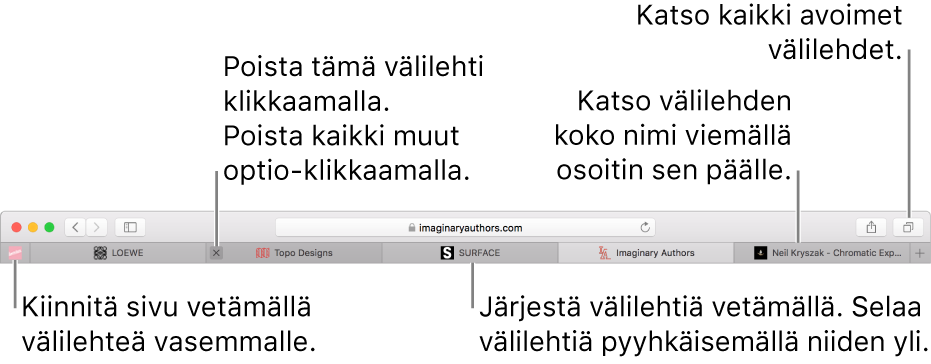
Uuden välilehden avaaminen: Klikkaa oikeassa yläkulmassa olevaa Uusi välilehti -painiketta
 (tai käytä Touch Baria). Jos haluat muuttaa uusille välilehdille avautuvaa sivua, valitse Safari > Asetukset, klikkaa Yleiset, klikkaa Näytä uudella välilehdellä -ponnahdusvalikkoa ja valitse haluamasi vaihtoehto.
(tai käytä Touch Baria). Jos haluat muuttaa uusille välilehdille avautuvaa sivua, valitse Safari > Asetukset, klikkaa Yleiset, klikkaa Näytä uudella välilehdellä -ponnahdusvalikkoa ja valitse haluamasi vaihtoehto.Sivun avaaminen uudelle välilehdelle: Komento-klikkaa sivulla olevaa linkkiä, Suosikit-kuvaketta tai Top Sites -miniatyyriä. Voit myös komento-klikata Edellinen-painiketta
 tai Seuraava-painiketta
tai Seuraava-painiketta  avataksesi edellisen tai seuraavan sivun uudella välilehdellä.
avataksesi edellisen tai seuraavan sivun uudella välilehdellä.Voit myös kirjoittaa tekstiä älykkääseen hakukenttään ja komento-klikata sitten hakuehdotuksissa näkyvää kohdetta tai painaa komento-rivinvaihto.
Vinkki: Jos haluat käyttää näitä komentonäppäimen oikoteitä sivujen avaamiseen uusissa ikkunoissa uusien välilehtien sijaan, valitse Safari > Asetukset, klikkaa Välilehdet ja poista valinta kohdasta ”⌘-klikkaus avaa linkin uudella välilehdellä”.
Kohteiden avaaminen uusille välilehdille kirjanmerkkisivupalkista: Ctrl-klikkaa kirjanmerkkiä ja valitse sitten oikotievalikosta Avaa uudella välilehdellä. Tai ctrl-klikkaa kirjanmerkkikansiota ja valitse Avaa uusilla välilehdillä.
Voit avata kirjanmerkkisivupalkin klikkaamalla Sivupalkki-painiketta
 työkalupalkissa ja klikkaamalla sitten Kirjanmerkit-painiketta
työkalupalkissa ja klikkaamalla sitten Kirjanmerkit-painiketta  .
.Verkkosivuston nastoittaminen: Vedä nastoitettavan verkkosivuston sisältävä välilehti välilehtipalkin vasemmalle puolelle. Kun välilehti kutistuu ja näyttää verkkosivuston kuvakkeen tai alkukirjaimen, pudota se paikoilleen.
Kaikkien välilehtien näyttäminen ikkunassa: Saat kaikki miniatyyrit näkymään avoimilla välilehdillä klikkaamalla Näytä kaikki välilehdet -painiketta
 tai nipistämällä sormet yhteen ohjauslevyllä. Jos haluat katsella yhtä sivuista täysikokoisena, klikkaa sen miniatyyria. Voit sulkea välilehden klikkaamalla Sulje-kuvaketta
tai nipistämällä sormet yhteen ohjauslevyllä. Jos haluat katsella yhtä sivuista täysikokoisena, klikkaa sen miniatyyria. Voit sulkea välilehden klikkaamalla Sulje-kuvaketta  miniatyyrin vasemmassa yläkulmassa.
miniatyyrin vasemmassa yläkulmassa.Vaihtaminen välilehtien välillä: Klikkaa välilehtipalkissa olevaa välilehteä (tai käytä Touch Baria). Jos välilehtiä on enemmän kuin mitä välilehtipalkkiin mahtuu, voit selata välilehtien läpi pyyhkäisemällä välilehtipalkin yli vasemmalle tai oikealle.
Painamalla komento-1 - komento-9 voit valita jonkin ensimmäisistä yhdeksästä välilehdestä. Laita asetus päälle Safarin asetusten Välilehdet-osiossa.
Samansisältöisten välilehtien välttäminen: Jos alat kirjoittaa verkkosivuston osoitetta älykkääseen hakukenttään, ja kyseinen osoite on jo avoinna olemassa olevassa välilehdessä, ”Vaihda välilehteen” näyttää verkkosivuston. Käytä olemassa olevaa välilehteä valitsemalla verkkosivusto.
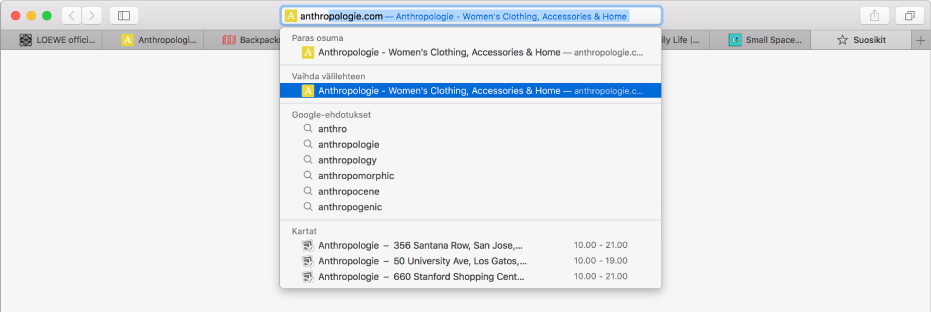
Välilehden avaaminen toisessa ikkunassa: Vedä välilehti työpöydän yli tai valitse Ikkuna > Siirrä välilehti uuteen ikkunaan.
Voit myös vetää välilehden Safari-ikkunasta toisen ikkunan välilehtipalkkiin.
Huomaa: Yksityinen selaus -ikkunoiden välilehtiä voi siirtää vain toisiin Yksityinen selaus -ikkunoihin. Muita kuin Yksityinen selaus -ikkunoiden välilehtiä voi siirtää vain toisiin muihin kuin Yksityinen selaus -ikkunoihin.
Kaikkien Safari-ikkunoiden muuntaminen yhden ikkunan välilehdiksi: Valitse Ikkuna > Yhdistä kaikki ikkunat.
Sivujen avaaminen automaattisesti välilehdillä tai ikkunoissa: Valitse Safari > Asetukset, klikkaa Välilehdet, klikkaa Avaa sivut välilehdillä ikkunoiden sijasta -ponnahdusvalikkoa ja valitse haluamasi vaihtoehto:
Ei koskaan: Linkit, jotka on suunniteltu avaamaan uusia ikkunoita, avaavat uusia ikkunoita.
Automaattisesti: Linkit, jotka on suunniteltu avaamaan uusissa ikkunoissa, avaavat ne uusilla välilehdillä.
Aina: Kaikki linkit, jotka on suunniteltu avaamaan uusia ikkunoita, avautuvat uusille välilehdille, myös linkit, jotka on suunniteltu avautumaan erityisesti muotoilluissa ikkunoissa.
Välilehden sulkeminen: Aseta osoitin välilehden päälle välilehtipalkissa ja klikkaa välilehden vasemmalla puolella olevaa Sulje-kuvaketta
 .
.Jos avasit verkkosivun uudella välilehdellä, voit sulkea sen välittömästi klikkaamalla Takaisin-painiketta
 .
.Äskettäin suljetun sivun avaaminen uudelleen: Valitse Historia > Äskettäin suljetut ja valitse verkkosivu, jonka haluat avata uudelleen. Voit myös avata suljetun välilehden tai ikkunan uudelleen.